WPS表格高效做表技巧,轻松提升办公效率
在日常工作学习中,制作表格是必不可少的技能。WPS表格作为一款功能强大的办公软件,拥有丰富的功能,可以帮助我们轻松制作出专业、美观的表格。以下是一些WPS表格的实用技巧,帮助你提升办公效率。
1. 快速选择单元格
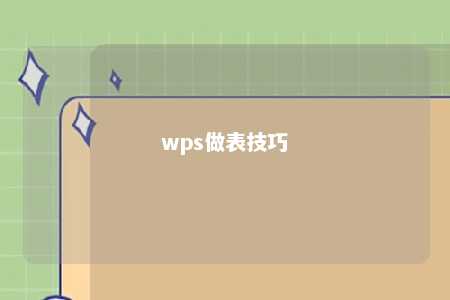
在处理大量数据时,快速选择单元格是提高效率的关键。你可以使用鼠标拖动选择,或者按下键盘上的Ctrl键,然后使用鼠标点击需要选择的单元格区域。
2. 使用“合并单元格”功能
当需要将多个单元格合并成一个单元格时,可以使用“合并单元格”功能。这不仅能够使表格看起来更整洁,还能减少单元格数量,提高数据处理效率。
3. 快速插入公式
在WPS表格中,可以使用公式进行数据计算。选中一个单元格,输入等号=,然后输入公式,如SUM(A1:A10),即可计算A1到A10单元格的和。此外,还可以使用拖动填充柄的方法快速填充公式。
4. 数据排序与筛选
对数据进行排序和筛选是数据分析的基础。在WPS表格中,可以点击列标题旁边的箭头,对数据进行升序或降序排列。若要筛选特定条件的数据,可以使用“筛选”功能,根据需要设置筛选条件。
5. 使用条件格式
条件格式可以帮助你快速识别数据中的异常值。通过设置条件格式,当数据满足特定条件时,单元格将自动改变颜色、字体等样式,使数据更加直观。
6. 图表制作
WPS表格内置了丰富的图表样式,可以轻松将数据转换为图表,更直观地展示数据变化趋势。通过选择数据,然后插入图表,即可生成相应的图表。
7. 数据验证
数据验证功能可以确保输入数据的准确性。在创建表格时,可以为单元格设置数据验证规则,如允许输入数字、日期等,有效防止错误数据的录入。
总结
掌握WPS表格的这些实用技巧,可以帮助你更加高效地完成表格制作工作。在实际操作中,不断练习和探索,你将发现更多提高工作效率的小技巧。











暂无评论
发表评论